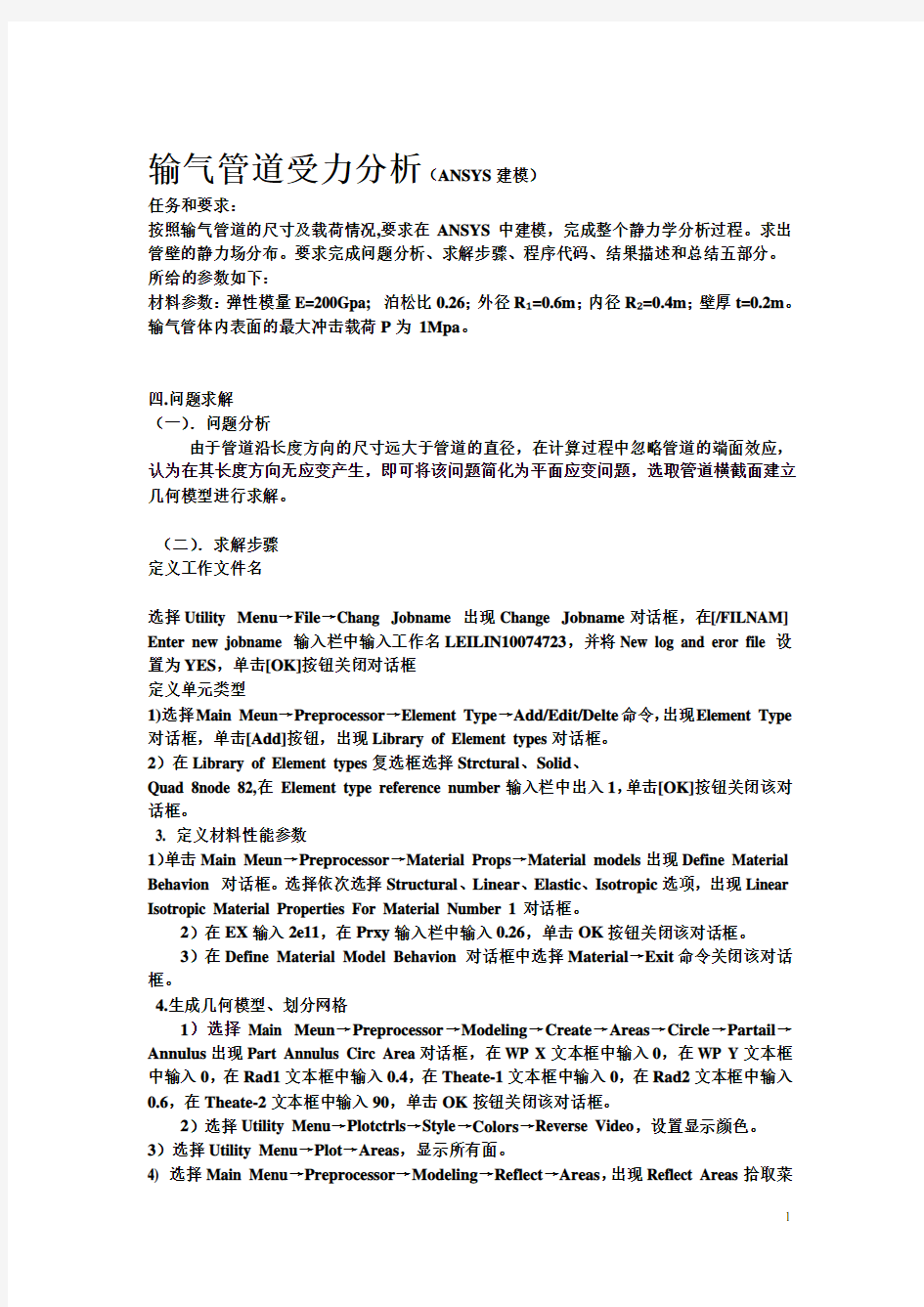

输气管道受力分析(ANSYS建模)
任务和要求:
按照输气管道的尺寸及载荷情况,要求在ANSYS中建模,完成整个静力学分析过程。求出管壁的静力场分布。要求完成问题分析、求解步骤、程序代码、结果描述和总结五部分。所给的参数如下:
材料参数:弹性模量E=200Gpa; 泊松比0.26;外径R?=0.6m;内径R?=0.4m;壁厚t=0.2m。输气管体内表面的最大冲击载荷P为1Mpa。
四.问题求解
(一).问题分析
由于管道沿长度方向的尺寸远大于管道的直径,在计算过程中忽略管道的端面效应,认为在其长度方向无应变产生,即可将该问题简化为平面应变问题,选取管道横截面建立几何模型进行求解。
(二).求解步骤
定义工作文件名
选择Utility Menu→File→Chang Jobname 出现Change Jobname对话框,在[/FILNAM] Enter new jobname 输入栏中输入工作名LEILIN10074723,并将New log and eror file 设置为YES,单击[OK]按钮关闭对话框
定义单元类型
1)选择Main Meun→Preprocessor→Element Type→Add/Edit/Delte命令,出现Element Type 对话框,单击[Add]按钮,出现Library of Element types对话框。
2)在Library of Element types复选框选择Strctural、Solid、
Quad 8node 82,在Element type reference number输入栏中出入1,单击[OK]按钮关闭该对话框。
3. 定义材料性能参数
1)单击Main Meun→Preprocessor→Material Props→Material models出现Define Material Behavion 对话框。选择依次选择Structural、Linear、Elastic、Isotropic选项,出现Linear Isotropic Material Properties For Material Number 1对话框。
2)在EX输入2e11,在Prxy输入栏中输入0.26,单击OK按钮关闭该对话框。
3)在Define Material Model Behavion 对话框中选择Material→Exit命令关闭该对话框。
4.生成几何模型、划分网格
1)选择Main Meun→Preprocessor→Modeling→Create→Areas→Circle→Partail→Annulus出现Part Annulus Circ Area对话框,在WP X文本框中输入0,在WP Y文本框中输入0,在Rad1文本框中输入0.4,在Theate-1文本框中输入0,在Rad2文本框中输入0.6,在Theate-2文本框中输入90,单击OK按钮关闭该对话框。
2)选择Utility Menu→Plotctrls→Style→Colors→Reverse Video,设置显示颜色。
3)选择Utility Menu→Plot→Areas,显示所有面。
4) 选择Main Menu→Preprocessor→Modeling→Reflect→Areas,出现Reflect Areas拾取菜
单,单击Pick All按钮,出现Reflect Areas对话框,在Ncomp Plane of Symmetry选项中选择Y-Z plane X单选项,单击OK按钮关闭该对话框。
5)选择Main Menu→Preprocessor→Modeling→Reflect→Areas出现Reflect Areas拾取菜单,单击Pick All按钮,出现Reflect Areas对话框,在Ncomp Plane of Symmetry选项中选择X-Z plane Y单选项,其余选项采用默认设置,单击OK关闭该对话框。
6)选择Main Meun→Preprocessor→Numbering Ctrls→Merge Items出现Merge Coincident or Equivalently Defined Items,在Label Type of Item to be Merge 下拉列表中选择all ,单击OK按钮关闭该对话框。
7)选择Main Meun→Preprocessor→Numbering Ctrls→Comprss Numbers,在Label Item to be Compressed下来列表中选择all,单击OK关闭该对话框。
8)选择Utility Menu→plot→areas命令,ansys显示窗口将显示所生成的几何模型。如图所示。
9) 选择Utility Menu→Plotctrls→Numbering命令,出现Plot Numbering Controls 对话框,选中LINE Line Numbers选项,使其错哦个OFF变为ON,其余选项采用默认设置,单击OK关闭对话框。
10)选择Utility Menu→Workplane→Change Active CS to→Global Cylindrical命令,将当前坐标系转换为柱坐标系。
11)选择Utility Menu→Select→Entities命令,出现Select Entities对话框,在第一个下拉列表中选择Lines,在第二个下拉列表中选择by Location,在第三栏中选择X Coordinates单选项,在Min,Max选项中输入0.5,在第五栏中选择From Full单选项,单击OK关闭该对话框。
选择Main Meun→Preprocessor→Meshing→Size Cntrls→Manualsize→Lines→All Lines命令,出现Element Sizes on All Selected Lines对话框,在NDIV NO. Of Element Divisions 文本框中输入4,单击OK关闭该文本框。
选择Utility Menu→Select→Everything命令,选择所有实体。
14)选择Utility Menu→Select→Ntities命令,出现Elect Ntities对话框,在第一个下拉列表中选择Lines,在第二个下拉列表中选择by Location,在第三栏中选择X Coordinates 单选项,在Min,Max选项中输入0.5,在第五栏中选择Unselect单选项,单击OK关闭该对话框。
15)选择Main Meun→Preprocessor→Meshing→Size Cntrls→Manualsize→Lines→All Lines命令,出现Element Sizes on All Selected Lines对话框,在NDIV NO. Of Element Divisions文本框中输入20,单击OK关闭该文本框。
选择Main Meun→Preprocessor→Meshing→Mesh→Areas→Free命令,出现Mesh Areas 拾取菜单,单击Pick All 按钮关闭该菜单。
选择Utility Menu→Select→Everything命令,选择所有实体。
选择Utility Menu→Plot→Elements命令,ANSYS显示窗口将显示网格划分结果,如图所示。
19)选择Utility Menu→file→Save as命令,出现Save Database对话框,在Save Database to 文本中输入LEILIN10074723-1.db,保存上述操作过程,单击ok关闭该对话框。
5.加载求解
1)选择Main Menu→Solusion→Analysis Type→New Analysis命令,出现New Analysis 对话框,选择分析类型为Static,单击OK按钮关闭给对话框。
2)选择Main Menu→Plot→Lines命令,显示所有线段。
3)选择Main Menu→Select→Entities命令,出现Select Entities对话框,在第一个下拉列表中选择Lines,在第二个下拉列表中选择By Num/Pick,在第三栏中选择From Full单选项,单击OK按钮,出现Select Lines拾取菜单,在文本框中输入3,6,10,12 单击OK按钮关闭对话框。
4)选择Main Menu→Select→Entities命令,出现Select Entities对话框,在第一个下拉列表中选择Nodes,在第二个下拉列表中选择Attached to,在第三栏中选择Lines,All 单选项,在第四栏中选择From All单选项,单击OK关闭该对话框。
5)选择Main Menu→Solusion→Define Loads→Apply→Structural→Pressure→on Nodes命令,出现Apply PRES on Nodes拾取菜单,单击Pick All 按钮,出现Apply PRES on Nodes对话框,参照下图对其进行设置,单OKk关闭该对话框。
6)选择Main Menu→Select→Entities命令,出现Select Entities对话框,在第一个下拉列表中选择Lines,在第二个下拉列表中选择By Num/Pick,在第三栏中选择From Full单选项,单击OK按钮,出现Select Lines拾取菜单,在文本框中输入2,9 单击OK按钮关闭对话框。
7)选择Main Menu→Select→Entities命令,出现Select Entities对话框,在第一个下拉列表中选择Nodes,在第二个下拉列表中选择Attached to,在第三栏中选择Lines,All 单选项,在第四栏中选择From All单选项,单击OK关闭该对话框。
8)选择Main Menu→Solusion→Define Loads→Apply→Structural→Displacement→on Nodes命令,出现Apply U,ROT on N拾取菜单,单击Pick All 按钮,出现Apply U,ROT on N对话框,参照下图对其进行设置,单OKk关闭该对话框。
9)选择Main Menu→Select→Entities命令,出现Selec Entities对话框,在第一个下拉列表中选择Lines,在第二个下拉列表中选择By Num/Pick,在第三栏中选择From Full单选项,单击OK按钮,出现select lines拾取菜单,在文本框中输入4,7 单击OK按钮关闭对话框。
10)选择Main Menu→Select→Entities命令,出现Select Entities对话框,在第一个下拉列表中选择Nodes,在第二个下拉列表中选择Attached To,在第三栏中选择Lines,All 单选项,在第四栏中选择From All单选项,单击OK关闭该对话框。
11)选择Main Menu→Solusion→Define Loads→Apply→Structural→Displacement→on Nodes命令,出现Apply U,ROT on N拾取菜单,单击Pick All 按钮,出现Apply U,ROT on N对话框,在Lab2 DOFs to be Contrained列表框中选择UY,在Apply as 下拉列表中选择Constant value,在V ALUE Displacement value文本框中输入0,单击OK按钮关闭该对话框。
12)选择Utility Menu→Select→Everything命令,选择所有实体。
13)选择Utility Menu→File→Save as命令,出现Save Database对话框,在Save Database to 文本中输入LEILIN10074723-2.db,保存上述操作过程,单击OK关闭该对话框。
14)选择Main menu→Solution→Solve→Current LS命令,出现Solve CurrentLoad Step 对话框,单击OK按钮,ANSYS开始求解计算。
15)求解结束时,出现Note提示框,单击Close关闭该对话框。
16)选择Utility Menu→File→Save As命令,出现Save Database对话框,在Save Database to 文本中输入LEILIN10074723-3.db,保存上述操作过程,单击OK关闭该对话框。
6.查看求解结果
1)选择Main Menu→General Postproc→Plot Result→Contour Title→Nodal Solu命令,
出现Controur Nodal Soulution Data对话框,在Item to becontonred选项框中选择NodalSolution→DOF solution →Displacement Vector SUM,单击OK按钮,ANSYS显示窗口将显示位移场等值线图。如图所示。
2)选择Main Menu→General Postproc→Plot Result→Contour plot→Nodal Solu命令,出现Controur Nodal Soulution Data对话框,在Item to Becontonred选项框中选择NodalSoulution→Stress→X-Component of Stress,单击OK按钮,ANSYS显示窗口将显示X方向应力等值线图。如图所示。
3)选择Main Menu→General Postproc→Plot Result→Contour plot→Nodal Solu命令,出现Controur Nodal Soulution Data对话框,在Item to becontonred选项框中选择Nodal Soulution→Stress→Y-Component of Stress,单击【OK】按钮,ANSYS显示窗口将显示Y 方向应力等值线图。如图所示。
4)选择Main Menu→General Postproc→Plot Result→Contour Plot→Nodal Solu命令,出现Controur Nodal Soulution Data对话框,在Item to becontonred选项框中选择Nodal Soulution→Stress→von Mises stress,单击【OK】按钮,ANSYS显示窗口将显示等效应力等值线图。如图所示。
5)选择Utility Menu→file→Exit命令,出现Exit from ANSYS对话框,选择Quit-No Save!选项,单击ok,关闭ANSYS。
管道支架结构分析
一问题描述
该结构用于支撑管道,如图所示。
该结构需要有很好的长时间的支撑性,且在支撑时,变形
不能过大,否则会由于支撑力不够,造成管道变形,严重
的话会造成管道的泄露。另外,所用的材料也要满足屈服
条件,设计时不能造成结构的破坏。如何设计该支撑的结
构和所用的材料成了其中的关键。
材料参数为7E+008,泊松比为0.33,边界条件为最下端
为固定端,载荷为管道所在弧面上,方向为垂直且指向弧
面的均布面力。
二求解步骤
定义工作文件名
Utility Menu-->File-->Change Jobname 该工作名为yangxin10054554
定义单元类型
Main Menu --> Preprocessor--> Element Type --> Add/Edit/Delete…
创建mesh200和brick 20node 95单元。
材料参数设定
main menu-->preferences-->…选中结构类选项。
Main menu-->preprocessor-->material props-->material models-->在material models available 分组框中依次选取structural/linear/elastic/isotropic选项,设置弹性模量EX=0.7e9,泊松比=0.33。
4.生成几何模型、划分网格
Main menu-->preprocessor-->modeling-->create-->keypoints-->in active cs 选项,输入关键点号和相应的坐标,如下:
2)连线
Main menu-->preprocessor-->modeling-->create-->lines-->lines-->straightline-->…
3) 倒角
Main menu-->preprocessor-->modeling-->create-->lines-->line fillet-->...
4)对称
Main menu-->preprocessor-->modeling-->reflect-->lines-->…
之后将所有面add在一起。
如图所示:
5) 划分网格,定义mesh200单元,Main menu-->preprocessor-->meshing-->meshtool
并在size element edge length中设值为1,之后开始mesh。
网格如图1所示:
6)沿着已划分网格的面法向对该面拖拉,生成三维块体单元模型。添加三维块体单元类型。Mai n Menu > Preprocessor > Element Type > Add/Edit/Delete …选择“Structural Solid”和“Brick 20node 95”。设置在拖拉方向的单元份数,然后拖拉面:
Main Menu > Preprocessor > -Modeling- Operate > Extrude > Elem Ext Opts ...输入V AL1 = 10
Main Menu > Preprocessor > -Modeling- Operate > Extrude > -Areas- Along Normal +设置DIST = 10。划分单元如图2所示:
图1
图2
5.加载求解
1)Main menu-->preprocessor-->loads-->define loads-->apply-->structural-->displacement-->on areas-->…. Areas为Y=-5的那个面,在复选框中选择All DOF
2)Main menu-->preprocessor-->loads-->define loads-->apply-->structural-->pressure-->on areas-->…
Areas为六个圆弧面,在value load presvalue输入1000。
3)求解Main menu -->solution/solve/current LS-->….
6.查看求解结果
查看变形
Main menu-->general postproc/plot results/deformed shape 选中def+undeformed 单击ok 如图:
X方向位移:
Y方向位移:
Z方向位移:
总的位移情况:
Mises stress下的情况:
去掉拐角处单元后的应力情况
四、结果描述
1、从变形上来看该结构:由于结构受到管道给于的压力,结构的两侧都被挤向中间。
2、从位移上来看该结构:通过X、Y、Z以及总的位移图来看,最上面的放管道的地方位移较大,而最下面的放管道的地方位移较小。
3、从应力上来看该结构:该结构的最大应力出现在最下面的拐角处,最小应力出现在六个外伸端和下面得固定端。
五、小结
综合结果描述,对该结构提出一些更改的建议,为了减小变形,可以通过在两个斜体之间增加横梁,用以抵抗变形。为了使管道的位移小,在满足需求的条件下,结构的那六个外伸端的位置应设计的尽量低些。为了防止结构出现破坏,可以在最下面的拐角处设计成为弧面,使应力分散,不出现应力集中。通过图形看到,在去掉拐角处的单元后,最大应力出现在结构的最上端,且最大应力减小了30%左右。最小应力出现在六个外伸端和下面的固定端,所以可以考虑设计成为空心,以减小结构重量,但需考虑结构的稳定性,这需要做进一步分析。
某椅子的强度和刚度分析(ANSYS建模)
一、问题描述
有种椅子不是“常规”的四条腿支撑的结构,而是如图1-1:
图1-1
这样的结构较美观,且会有较大的竖向和前后方向的变形,因此比“常规”的椅子要舒适些,该结构受力是否合理,能否合理利用材料,正是本题目要分析的内容。
二、几何模型的简化和建立
椅子板上的圆角和自重对结果的影响不大,可忽略不计;椅子腿是一个整体,可用梁单元划分网格,板可用壳单元划分网格。这样可减少计算量、提高计算速度而不至于有大的误差。几何模型中只需要有腿的轴线和板的中面。建模步骤如下:
(1)Main Menu→Preprocessor→Modeling→Create→Keypoints→In Active CS... 在对话框中输入椅子腿的关键点坐标1(0,0,0);2(0,0,-0.34);3(-0.4,0,-0.38);4(-0.4,0,-0.76);5(0,0,-0.76);6(0,0.2,-0.76);
Main Menu→Preprocessor→Modeling→Create→Lines→Lines→↗Straight Line 顺次连接以上关键点;
Main Menu→Preprocessor→Modeling→Create→Lines→↗Line Fillet 分别选中椅子腿需要倒角的直线,以0.04的半径倒圆角;
Main Menu→Preprocessor→Modeling→Reflect→↗Lines 将全部线段关于X-Z平面镜像,至此椅子腿的轴线生成。
(2)Utility Menu→Work Plane→Offset WP to→Keypoints+ 将工作平面移至关键点1, Main Menu→Preprocessor→Modeling→Create→Keypoints→↗On Working Plane 在对话框中输入椅子靠背上的关键点坐标(-0.05,0.2,0);(-0.05,0.2,-0.3)
Main Menu→Preprocessor→Modeling→Create→Lines→Arcs→↗Through 3 KPs 分别拾取3个关键点以创建靠背的上、下弧线边界;
Main Menu→Preprocessor→Modeling→Create→Lines→Lines→↗Straight Line 分别连接
相关的关键点以生成椅子坐席的边界;
Main Menu→Preprocessor→Modeling→Create→Areas→Arbitrary→↗By Lines 分别拾取三组4条线段生成椅子靠背和坐席;
Main Menu→Preprocessor→Modeling→Operate→Booleans→Glue→↗Lines/↗Areas 将椅子腿轴线的各段线段粘结在一起,将椅子坐席的两块面也粘结在一起;
至此,椅子的几何模型已建立,如图2-1
图2-1 几何模型
三、建立有限元模型
(1)定义单元类型
Main Menu→Preprocessor→Element Type→Add/Edit/Delete... 选择Beam189(1号)和Shell93(2号)单元;
Main Menu→Preprocessor→Sections→Beam→Common Sections... 在Sub Type中选择空心矩形截面梁,按如下尺寸定义梁截面:W1=0.02;W2=0.03;t1=0.003;t2=0.003;t3=0.003;t4=0.003,将精细度定为4;
Main Menu→Preprocessor→Real Constants→Add/Edit/Delete... 添加1组实常数,选择shell93单元,将TK(I);TK(J);TK(K);TK(L)均设置为0.005;
(2)定义材料属性
Main Menu→Material Props→Material Models... 依次选择Structural→Linear→Elastic→Isotropic建立材料模型,这里定义典型的碳素钢和聚氯乙烯工程塑料分别作为椅子腿和板的材料。1号材料EX=210E9;PRXY=0.27作为碳素钢钢;2号材料EX=4.5E9;PRXY=0.33作为聚氯乙烯;
(3)划分网格
Main Menu→Preporcessor→Meshing→Mesh Tool... 在Element Attributes中设置椅子板的材料号为2,单元号为2,实常数号为1;椅子腿的材料号为1,单元号为1;
在Size Control中将椅子板上单元尺寸定为0.02;在Mesh中选择Areas,Shape设置为Quad →Mapped→3or4 sided,对椅子靠背和坐席进行映射网格划分;选择Lines,直接对椅子腿轴线剖分网格;
Utility Menu→PlotCtrls→Style→Size and Shape... 选中[/ESHAPE]以显示单元形状;至此
网格划分已完成,网格如图3-1。
图3-1 有限元模型
四、加载和求解
Main Menu→Solution→Define Loads→Apply→Structural→Displacement→↗On Lines 拾取椅子腿轴线与地面接触的部分,限制All DOF为0;
Main Menu→Solution→Define Loads→Apply→Structural→Pressure Main Menu→Solution→Define Loads→Apply→Structural→↗On Areas 拾取椅子坐席中的平面部分,施加-5000的压力;拾取椅子靠背,施加1500的压力(此处取正值时为压);这里模拟的是约65Kg体重的人双脚完全悬空坐于椅子上并以较大的力靠于靠背上的情形。
Main Menu→Solution→Analysis Type→Sol’n Controls... 在Sol’n Option选项卡中选择PCG求解器;
Main Menu→Solution→Solve→Current LS求解。
五、后处理
Main Menu→General Postproc→Plot Results→Contour Plot→Nodal Solu... 选择DOF Solution→Z-Component of Displacement 绘制竖向位移云图,如图5-1,同样的方法绘制前后方向位移图,如图5-2;
Utility Menu→Select→Entities... 选择Lines;By Num/Pick,拾取椅子腿对称的一半;然后选择Elements;Attached to Lines,选择已拾取椅子腿上的单元;Main Menu→General Postproc →Plot Results→Contour Plot→Nodal Solu...选择Stress→Von Mises绘制Mises等效应力图,如图5-3;
Utility Menu→Select→Entities 选择Areas;By Num/Pick;拾取椅子靠背和坐席,然后选择Elements;Attached to Areas选择板上的单元;Main Menu→General Postproc→Plot Results →Contour Plot→Nodal Solu...选择Stress→1st Principle Stress绘制第一主应力图,如图5-4;Utility Menu→Select→Entities ...选择Lines;By Num/Pick,拾取椅子腿对称的一半;Main Menu→General Postproc→Element Table→Define Table... 单击“Add”,在Item中选择By sequence num→SMISC,分别添加item为SMISC2;SMISC15;SMISC1;SMISC14四组单元列表,然后Main Menu→General Postproc→Plot Results→Contour Plot→Line Elem Res... 分别设置LabI、LabJ为SMISC1、SIMSC14,缩放系数Fact设置为1,绘制轴力图,如图
5-5;同样的方法,分别设置LabI、LabJ为SMISC2、SMISC15,缩放系数Fact设置为50,绘制关于Y轴的弯矩图,如图5-6。
后处理完成。
图5-1 竖向位移图
图5-2 前后方向位移图
图5-3 椅子腿的Mises应力图
图5-4 坐席和靠背中的第一主应力
图5-5 椅子腿的轴力图
图5-6 椅子腿关于Y轴的弯矩图
六、结论
(1)本次分析的正确性:本问题为对称结构承受对称载荷,响应应有对称性,从图5-1、图5-2和图5-4可以看出,位移和应力的解都是对称的,符合推断;图5-5和图5-6的内力图中,轴力和弯矩在正负和数值上的分布都符合直观判断(如弯矩的抛物线形和线性分布)。故可以定性地确定本次分析的解是正确的;
(2)椅子强度的讨论:椅子腿的材料是碳素钢,适用Mises强度条件,从图5-3中可看到最
大Mises等效应力发生在接近地面的弯角处,大小为72.4MPa,远低于碳素钢的典型屈服
应力230MPa;坐席和靠背的材料是聚氯乙烯,应该考虑抗拉强度,从图5-4中可看到最大的第一主应力为18MPa,远低于抗拉强度50MPa。故椅子在本问题中的载荷(65Kg体重的人双脚离地坐于坐席上,并用较大的力靠于靠背)下能够满足强度要求,且还有很大的承载潜力(约2倍于现有载荷);
(3)椅子变形的讨论:从图5-1和图5-2中可看到,椅子坐席和靠背的竖向位移和前后方向位移最大分别达到了10mm和7mm,而椅子腿的竖向位移和前后方向位移最大都在2-3mm,也就是说椅子有一些“软”,应该是比较舒适的。
综上所述,该椅子能够满足强度的要求,对材料的利用较充分,也产生了较大的竖向和前后方向的变形,满足了一定的舒适性要求。在用于满足一般体重人的需求时,还可改进如下:适当减小椅子腿的截面积和壁厚,并倒圆棱线,这样可节省碳素钢的使用,而且加大了椅子腿的变形,可以协调与聚氯乙烯坐席和靠背的变形。
第5章动力学分析 结构动力学研究的是结构在随时间变化载荷下的响应问题,它与静力分析的主要区别是动力分析需要考虑惯性力以及运动阻力的影响。动力分析主要包括以下5个部分:模态分析:用于计算结构的固有频率和模态。 谐波分析(谐响应分析):用于确定结构在随时间正弦变化的载荷作用下的响应。 瞬态动力分析:用于计算结构在随时间任意变化的载荷作用下的响应,并且可涉及上述提到的静力分析中所有的非线性性质。 谱分析:是模态分析的应用拓广,用于计算由于响应谱或PSD输入(随机振动)引起的应力和应变。 显式动力分析:ANSYS/LS-DYNA可用于计算高度非线性动力学和复杂的接触问题。 本章重点介绍前三种。 【本章重点】 ?区分各种动力学问题; ?各种动力学问题ANSYS分析步骤与特点。 5.1 动力学分析的过程与步骤 模态分析与谐波分析两者密切相关,求解简谐力作用下的响应时要用到结构的模态和振型。瞬态动力分析可以通过施加载荷步模拟各种何载,进而求解结构响应。三者具体分析过程与步骤有明显区别。 5.1.1 模态分析 1.模态分析应用 用模态分析可以确定一个结构的固有频率利振型,固有频率和振型是承受动态载荷结构设计中的重要参数。如果要进行模态叠加法谐响应分析或瞬态动力学分析,固有频率和振型也是必要的。可以对有预应力的结构进行模态分析,例如旋转的涡轮叶片。另一个有用的分析功能是循环对称结构模态分析,该功能允许通过仅对循环对称结构的一部分进行建模,而分析产生整个结构的振型。 ANSYS产品家族的模态分析是线性分析,任何非线性特性,如塑性和接触(间隙)单元,即使定义也将被忽略。可选的模态提取方法有6种,即Block Lanczos(默认)、Subspace、Power Dynamics、Reduced、Unsymmetric、Damped及QR Damped,后两种方法允许结构中包含阻尼。 2.模态分析的步骤
第一章模态分析 §模态分析的定义及其应用 模态分析用于确定设计结构或机器部件的振动特性(固有频率和振型),即结构的固有频率和振型,它们是承受动态载荷结构设计中的重要参数。同时,也可以作为其它动力学分析问题的起点,例如瞬态动力学分析、谐响应分析和谱分析,其中模态分析也是进行谱分析或模态叠加法谐响应分析或瞬态动力学分析所必需的前期分析过程。 ANSYS的模态分析可以对有预应力的结构进行模态分析和循环对称结构模态分析。前者有旋转的涡轮叶片等的模态分析,后者则允许在建立一部分循环对称结构的模型来完成对整个结构的模态分析。 ANSYS产品家族中的模态分析是一个线性分析。任何非线性特性,如塑性和接触(间隙)单元,即使定义了也将被忽略。ANSYS提供了七种模态提取方法,它们分别是子空间法、分块Lanczos法、PowerDynamics法、缩减法、非对称法、阻尼法和QR阻尼法。阻尼法和QR阻尼法允许在结构中存在阻尼。后面将详细介绍模态提取方法。 §模态分析中用到的命令 模态分析使用所有其它分析类型相同的命令来建模和进行分析。同样,无论进行何种类型的分析,均可从用户图形界面(GUI)上选择等效于命令的菜单选项来建模和求解问题。 后面的“模态分析实例(命令流或批处理方式)”将给出进行该实例模态分析时要输入的命令(手工或以批处理方式运行ANSYS时)。而“模态分析实例(GUI方式)” 则给出了以从ANSYS GUI中选择菜单选项方式进行同一实例分析的步骤。(要想了解如何使用命令和GUI选项建模,请参阅<
ANSYS动力学分析的几个入门例子 问题一:悬臂梁受重力作用发生大变形,求其固有频率。图片附件: 1.jpg ( 4.85 K ) 基本过程: 1、建模 2、静力分析 NLGEOM,ON STRES,ON 3、求静力解 4、开始新的求解:modal STRES,ON UPCOORD,1,ON 修正坐标 SOLVE... 5、扩展模态解 6、察看结果
/PREP7 ET,1,BEAM189 !使用beam189梁单元MPTEMP,,,,,,,, MPTEMP,1,0 MPDATA,EX,1,,210e9 MPDATA,PRXY,1,,0.3 MPDATA,DENS,1,,7850 SECTYPE, 1, BEAM, RECT, secA, 0 !定义梁截面secA SECOFFSET, CENT SECDATA,0.005,0.01,0,0,0,0,0,0,0,0 K, ,,,, !建模与分网 K, ,2,,, K, ,2,1,, LSTR, 1, 2 LATT,1, ,1, , 3, ,1 LESIZE,1, , ,20, , , , ,1 LMESH, 1 FINISH /SOL !静力大变形求解 ANTYPE,0 NLGEOM,1 PSTRES,ON !计及预应力效果 DK,1, , , ,0,ALL, , , , , , ACEL,0,9.8,0, !只考虑重力作用 TIME,1 AUTOTS,1 NSUBST,20, , ,1 KBC,0 SOLVE FINISH /SOLUTION ANTYPE,2 !进行模态求解 MSA VE,0 MODOPT,LANB,10 MXPAND,10, , ,0 !取前十阶模态 PSTRES,1 !打开预应力效应MODOPT,LANB,10,0,0, ,OFF UPCOORD,1,ON !修正坐标以得到正确的应力PSOLVE,TRIANG !三角化矩阵 PSOLVE,EIGLANB !提取特征值和特征向量FINISH /SOLU
a n s y s动力学分析全套讲 解 This model paper was revised by the Standardization Office on December 10, 2020
第一章模态分析 §模态分析的定义及其应用 模态分析用于确定设计结构或机器部件的振动特性(固有频率和振型),即结构的固有频率和振型,它们是承受动态载荷结构设计中的重要参数。同时,也可以作为其它动力学分析问题的起点,例如瞬态动力学分析、谐响应分析和谱分析,其中模态分析也是进行谱分析或模态叠加法谐响应分析或瞬态动力学分析所必需的前期分析过程。 ANSYS的模态分析可以对有预应力的结构进行模态分析和循环对称结构模态分析。前者有旋转的涡轮叶片等的模态分析,后者则允许在建立一部分循环对称结构的模型来完成对整个结构的模态分析。 ANSYS产品家族中的模态分析是一个线性分析。任何非线性特性,如塑性和接触(间隙)单元,即使定义了也将被忽略。ANSYS提供了七种模态提取方法,它们分别是子空间法、分块Lanczos法、PowerDynamics法、缩减法、非对称法、阻尼法和QR阻尼法。阻尼法和QR阻尼法允许在结构中存在阻尼。后面将详细介绍模态提取方法。 §模态分析中用到的命令 模态分析使用所有其它分析类型相同的命令来建模和进行分析。同样,无论进行何种类型的分析,均可从用户图形界面(GUI)上选择等效于命令的菜单选项来建模和求解问题。 后面的“模态分析实例(命令流或批处理方式)”将给出进行该实例模态分析时要输入的命令(手工或以批处理方式运行ANSYS时)。而“模态分析实例(GUI方式)” 则给出了以从ANSYS GUI中选择菜单选项方式进行同一实例分析的步骤。(要想了解如何使用命令和GUI选项建模,请参阅<
第一章模态分析 §1.1模态分析的定义及其应用 模态分析用于确定设计结构或机器部件的振动特性(固有频率和振型),即结构的固有频率和振型,它们是承受动态载荷结构设计中的重要参数。同时,也可以作为其它动力学分析问题的起点,例如瞬态动力学分析、谐响应分析和谱分析,其中模态分析也是进行谱分析或模态叠加法谐响应分析或瞬态动力学分析所必需的前期分析过程。 ANSYS的模态分析可以对有预应力的结构进行模态分析和循环对称结构模态分析。前者有旋转的涡轮叶片等的模态分析,后者则允许在建立一部分循环对称结构的模型来完成对整个结构的模态分析。 ANSYS产品家族中的模态分析是一个线性分析。任何非线性特性,如塑性和接触(间隙)单元,即使定义了也将被忽略。ANSYS 提供了七种模态提取方法,它们分别是子空间法、分块Lanczos法、PowerDynamics法、缩减法、非对称法、阻尼法和QR阻尼法。阻尼法和QR阻尼法允许在结构中存在阻尼。后面将详细介绍模态提取方法。 §1.2模态分析中用到的命令 模态分析使用所有其它分析类型相同的命令来建模和进行分析。同样,无论进行何种类型的分析,均可从用户图形界面(GUI)上选择等效于命令的菜单选项来建模和求解问题。 后面的“模态分析实例(命令流或批处理方式)”将给出进行该实例模态分析时要输入的命令(手工或以批处理方式运行ANSYS时)。而“模态分析实例(GUI方式)”则给出了以从ANSYS GUI中选择菜单选项方式进行同一实例分析的步骤。(要想了解如何使用命令和GUI选项建模,请参阅<